Uwaga
Dostęp do tej strony wymaga autoryzacji. Może spróbować zalogować się lub zmienić katalogi.
Dostęp do tej strony wymaga autoryzacji. Możesz spróbować zmienić katalogi.
W tym artykule przyjrzymy się monitorowaniu i rozwiązywaniu problemów z platformą SAP HANA na platformie Azure (duże wystąpienia) przy użyciu zasobów udostępnianych przez platformę SAP HANA.
Aby analizować problemy związane z platformą SAP HANA na platformie Azure (duże wystąpienia), należy zawęzić główną przyczynę problemu. Firma SAP opublikowała wiele dokumentacji, aby ci pomóc. Często zadawane pytania dotyczące wydajności platformy SAP HANA można znaleźć w następujących uwagach dotyczących oprogramowania SAP:
- SAP Note #2222200 — Często Zadawane Pytania: SAP HANA Network
- SAP Note #2100040 — często zadawane pytania: procesora SAP HANA
- SAP Note #199997 — często zadawane pytania: pamięć SAP HANA
- Nota SAP #200000 – FAQ: Optymalizacja wydajności SAP HANA
- SAP Note #199930 — Najczęściej zadawane pytania: analiza we/wy SAP HANA
- SAP Uwaga #2177064 – FAQ: Ponowne uruchamianie i awarie usługi SAP HANA
Alerty SAP HANA
Najpierw sprawdź bieżące dzienniki alertów platformy SAP HANA. W programie SAP HANA Studio przejdź do pozycji Konsola administracyjna: Alerty: Pokaż: wszystkie alerty. Na tej karcie zostaną wyświetlone wszystkie alerty platformy SAP HANA dotyczące wartości (wolna pamięć fizyczna, użycie procesora CPU itd.), które wykraczają poza ustawione progi minimalne i maksymalne. Domyślnie kontrole są automatycznie odświeżane co 15 minut.
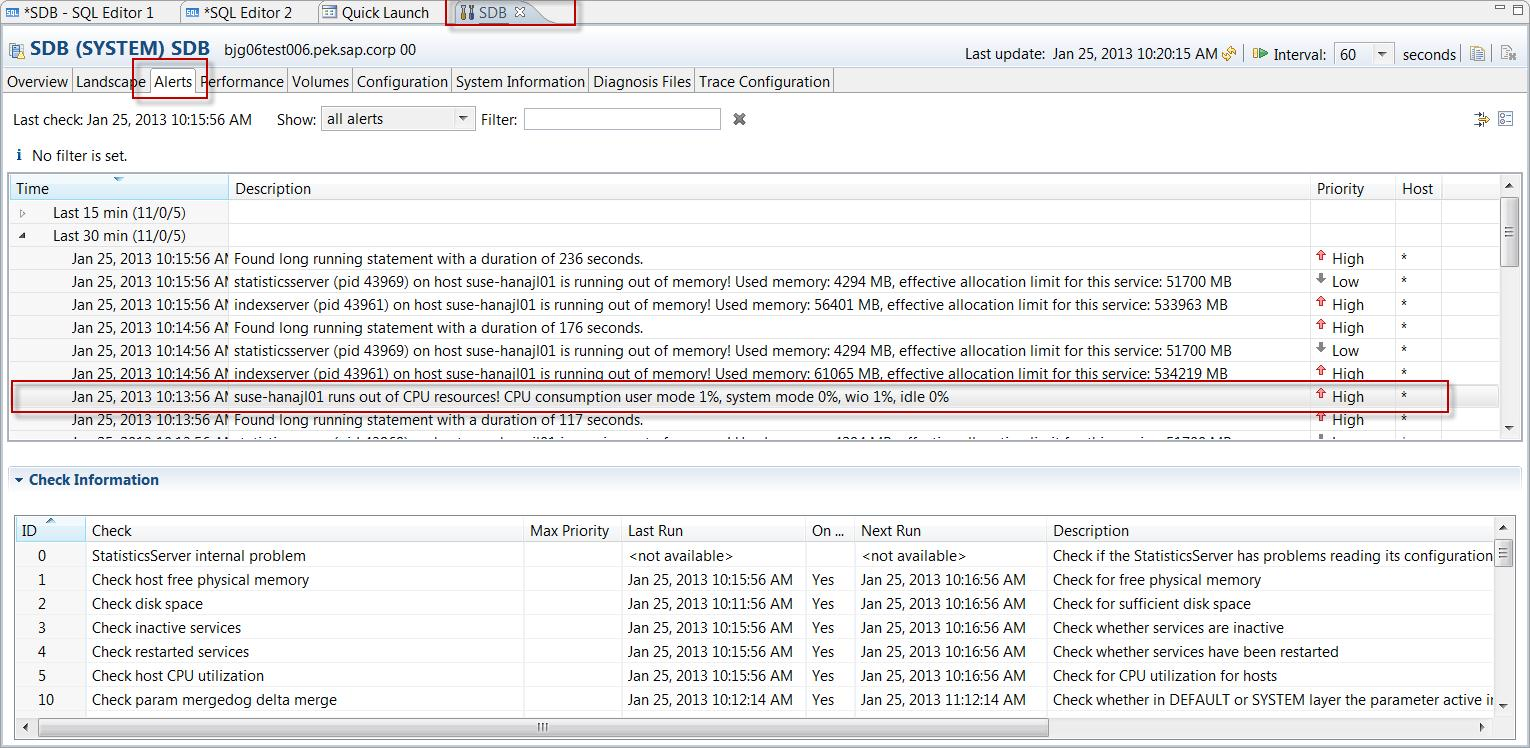
Procesor
W przypadku alertu wyzwalanego przez nieprawidłowe ustawienie progu zresetuj wartość domyślną lub bardziej rozsądną wartość progową.
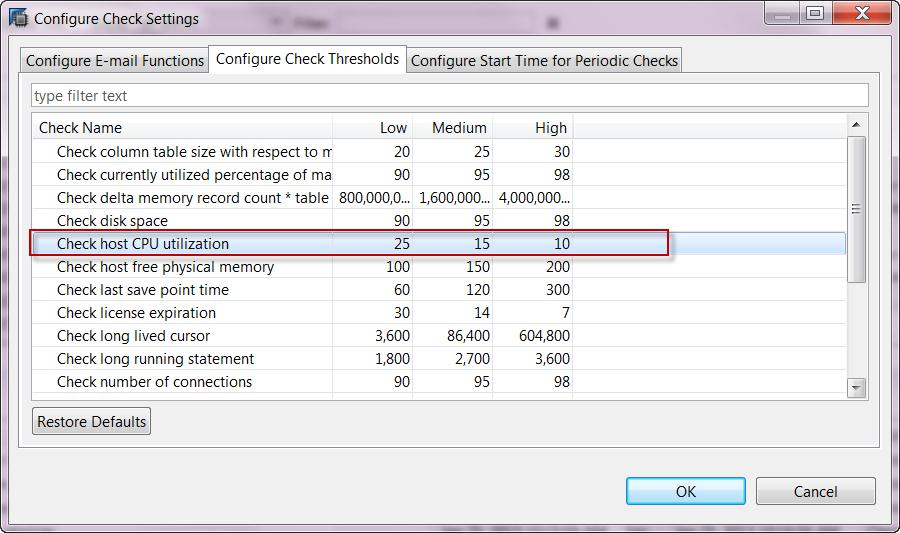
Następujące alerty mogą wskazywać na problemy z zasobami procesora CPU:
- Użycie procesora hosta (Alert 5)
- Najnowsza operacja punktu zapisu (alert 28)
- Czas trwania punktu kontrolnego (alert 54)
Możesz zauważyć wysokie użycie procesora CPU w bazie danych SAP HANA z:
- Alert 5 (użycie CPU hosta) jest aktywowany dla bieżącego lub wcześniejszego użycia CPU.
- Wyświetlane użycie procesora na ekranie podglądu
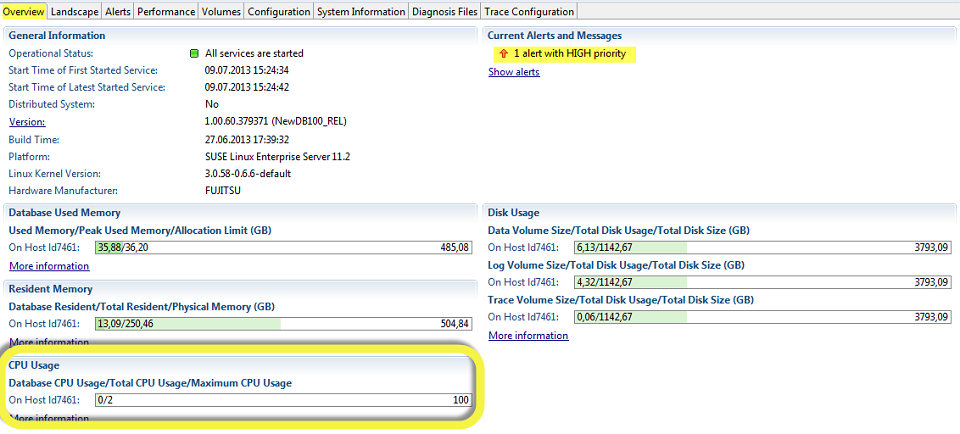
Wykres Obciążenie może pokazywać wysokie użycie procesora CPU lub wysokie użycie w przeszłości:
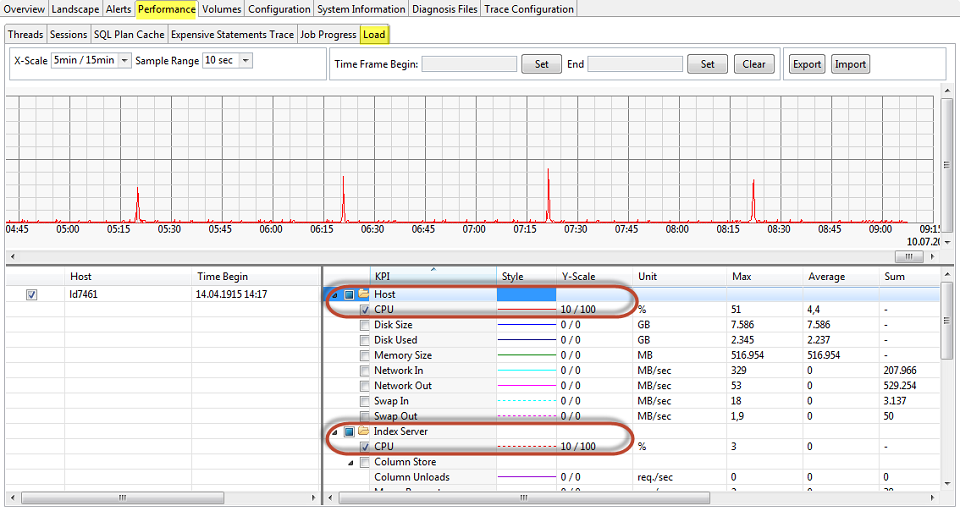
Alert wyzwalany przez wysokie użycie procesora może być spowodowany kilkoma przyczynami.
- Wykonywanie niektórych transakcji
- Ładowanie danych
- Zadania, które nie odpowiadają
- Długotrwałe instrukcje SQL
- Problemy z wydajnością zapytań (na przykład w przypadku kostek BW na platformie HANA)
Aby uzyskać szczegółowe kroki rozwiązywania problemów z użyciem procesora CPU, zobacz Rozwiązywanie problemów z procesorem SAP HANA: przyczyny i rozwiązania związane z procesorem CPU.
System operacyjny (OS)
Ważnym sprawdzeniem oprogramowania SAP HANA w systemie Linux jest upewnienie się, że przezroczyste ogromne strony są wyłączone. Aby uzyskać więcej informacji, zobacz SAP Note #2131662 — Transparent Huge Pages (THP) na serwerach SAP HANA.
Możesz sprawdzić, czy Transparent Huge Pages są włączone za pomocą następującego polecenia systemu Linux: cat /sys/kernel/mm/transparent_hugepage/enabled
- Jeśli zawsze znajduje się w nawiasach kwadratowych, oznacza to, że włączono przezroczyste ogromne strony: [zawsze] madvise nigdy nie
- Jeśli nigdy jest ujęte w nawiasy, oznacza to, że przezroczyste ogromne strony są wyłączone: zawsze madvise [nigdy]
Następujące polecenie systemu Linux nie powinno zwracać niczego: rpm -qa | grep ulimit. Jeśli pojawi się, że program ulimit jest zainstalowany, odinstaluj go natychmiast.
Pamięć
Możesz zauważyć, że ilość pamięci przydzielonej do bazy danych SAP HANA jest wyższa niż oczekiwano. Następujące alerty wskazują problemy z wysokim użyciem pamięci:
- Użycie pamięci fizycznej hosta (alert 1)
- Użycie pamięci serwera nazw (alert 12)
- Łączne użycie pamięci tabel Magazynu Kolumnowego (alert 40)
- Użycie pamięci usług (Alert 43)
- Użycie pamięci głównego magazynu tabel magazynu kolumn (alert 45)
- Pliki zrzutu środowiska uruchomieniowego (alert 46)
Aby uzyskać szczegółowe kroki rozwiązywania problemów z pamięcią, zobacz Rozwiązywanie problemów z platformą SAP HANA: główne przyczyny problemów z pamięcią.
Sieć
Zapoznaj się z artykułem SAP Note #2081065 — Rozwiązywanie problemów z siecią SAP HANA i wykonaj kroki rozwiązywania problemów z siecią w tej notatce SAP.
Analizowanie czasu podróży w obie strony między serwerem a klientem.
- Uruchom HANA_Network_Clients skryptu SQL.
Analizowanie komunikacji między węzłami.
- Uruchom HANA_Network_Services skryptu SQL.
Uruchom polecenie systemu Linux ifconfig (dane wyjściowe pokazują, czy występują jakiekolwiek straty pakietów).
Uruchom polecenie systemu Linux tcpdump.
Ponadto użyj narzędzia IPERF typu open source (lub podobnego), aby zmierzyć rzeczywistą wydajność sieci aplikacji.
Aby uzyskać szczegółowe kroki rozwiązywania problemów z siecią, zobacz Rozwiązywanie problemów z siecią i łącznością na platformie SAP HANA.
Magazynowanie
Załóżmy, że występują problemy z wydajnością operacji we/wy. Użytkownicy końcowi mogą wówczas zauważyć, że system jako całość lub aplikacje działają powoli, nie odpowiadają lub mogą nawet przestać odpowiadać. Na karcie Woluminy w programie SAP HANA Studio można zobaczyć dołączone woluminy i woluminy używane przez każdą usługę.
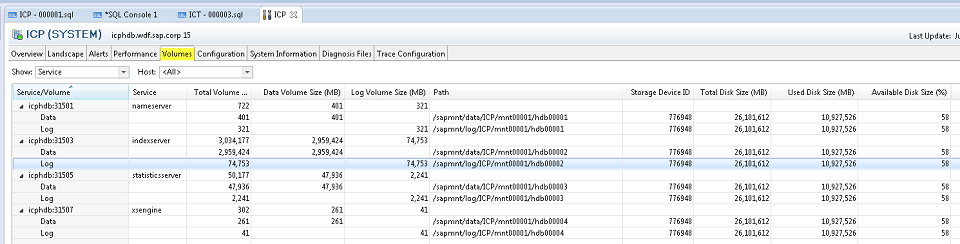
W dolnej części ekranu (na karcie Woluminy) można zobaczyć szczegóły woluminów, takie jak pliki i statystyki we/wy.
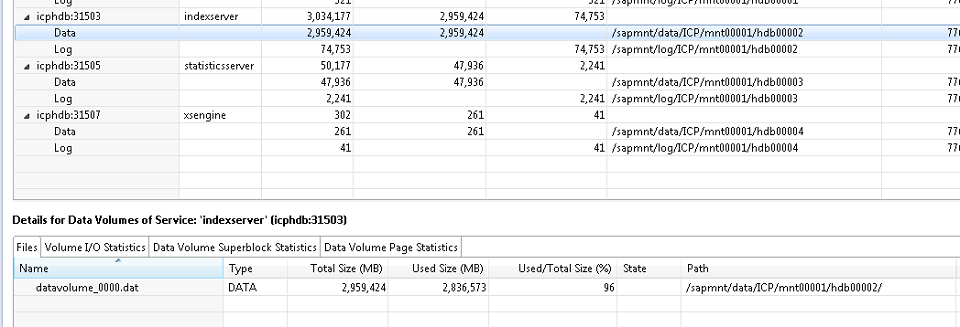
Aby zapoznać się z krokami rozwiązywania problemów z we/wy, zobacz Rozwiązywanie problemów z platformą SAP HANA: Przyczyny i rozwiązania związane z we/wy. Aby zapoznać się z krokami rozwiązywania problemów związanych z dyskami, zobacz Rozwiązywanie problemów z platformą SAP HANA: główne przyczyny i rozwiązania związane z dyskiem.
Narzędzia diagnostyczne
Wykonaj kontrolę kondycji oprogramowania SAP HANA za pomocą HANA_Configuration_Minichecks. To narzędzie zwraca potencjalnie krytyczne problemy techniczne, które powinny już zostać zgłoszone jako alerty w programie SAP HANA Studio.
Zapoznaj się z artykułem SAP Note #1969700 — kolekcja instrukcji SQL dla platformy SAP HANA i pobierz plik Statements.zip SQL dołączony do tej notatki. Zapisz ten plik .zip na lokalnym dysku twardym.
W programie SAP HANA Studio na karcie Informacje o systemie kliknij prawym przyciskiem myszy kolumnę Nazwa i wybierz pozycję Importuj instrukcje SQL.
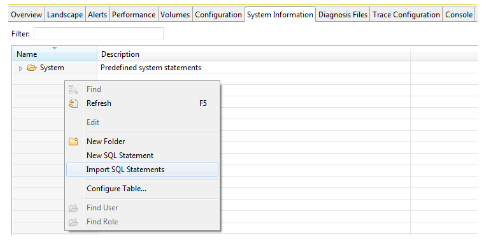
Wybierz plik Statements.zip SQL przechowywany lokalnie; zostanie zaimportowany folder z odpowiednimi instrukcjami SQL. W tym momencie można uruchomić wiele różnych testów diagnostycznych za pomocą tych instrukcji SQL.
Aby na przykład przetestować wymagania dotyczące przepustowości replikacji systemu SAP HANA, kliknij prawym przyciskiem myszy instrukcję Przepustowość w obszarze Replikacja: przepustowość i wybierz polecenie Otwórz w konsoli SQL.
Zostanie otwarta kompletna instrukcja SQL umożliwiająca zmianę parametrów wejściowych (sekcja modyfikacji), a następnie wykonanie.
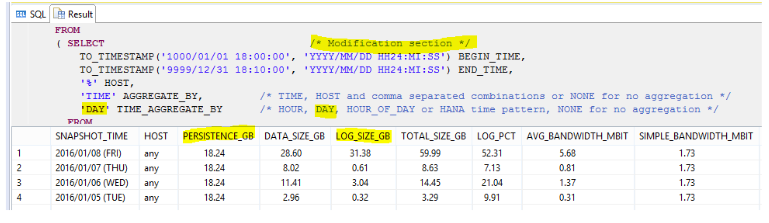
Innym przykładem jest kliknięcie prawym przyciskiem myszy na instrukcjach w sekcji Replikacja: Podgląd. Wybierz pozycję Wykonaj z menu kontekstowego:

Zobaczysz informacje pomocne przy rozwiązywaniu problemów.
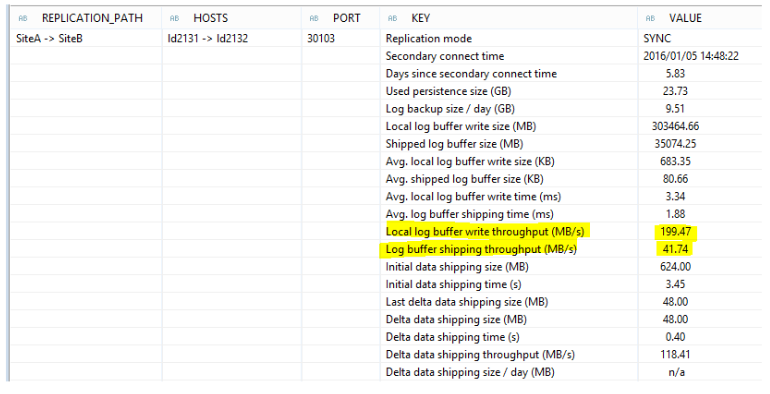
Wykonaj to samo w przypadku HANA_Configuration_Minichecks i sprawdź, czy w kolumnie C (krytyczne) nie ma żadnych znaków X.
Przykładowe dane wyjściowe:
HANA_Configuration_MiniChecks_Rev102.01+1 w przypadku ogólnych testów platformy SAP HANA.
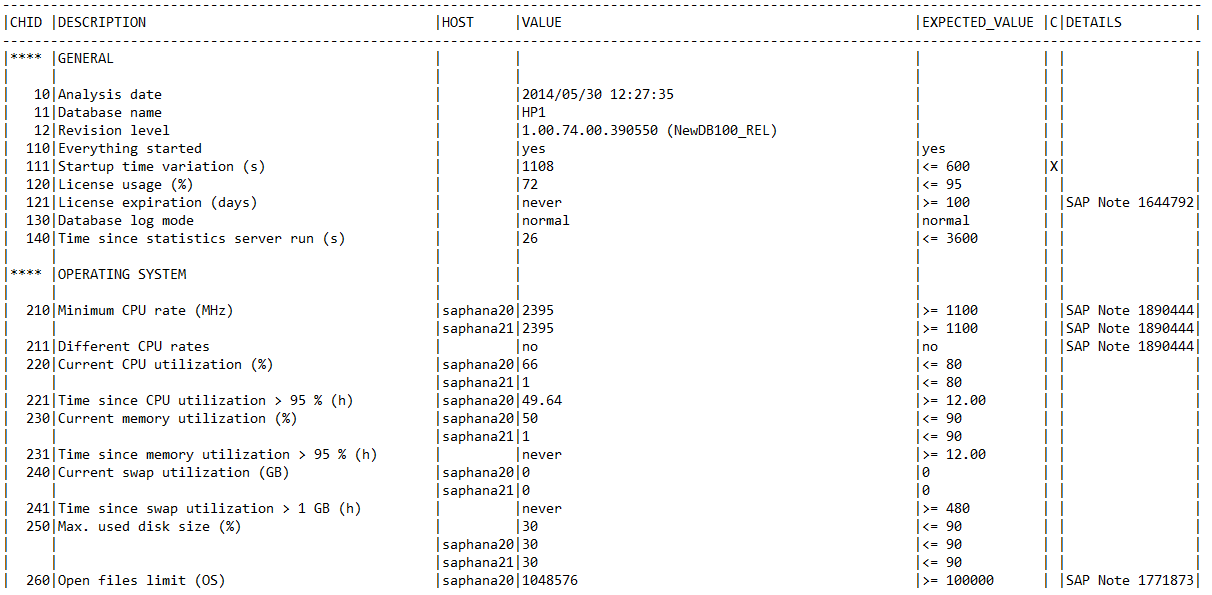
HANA_Services_Overview zapewnia przegląd aktualnie uruchomionych usług SAP HANA.
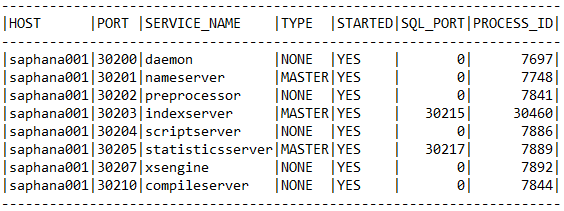
HANA_Services_Statistics dla informacji o usłudze SAP HANA (procesor CPU, pamięć itd.).
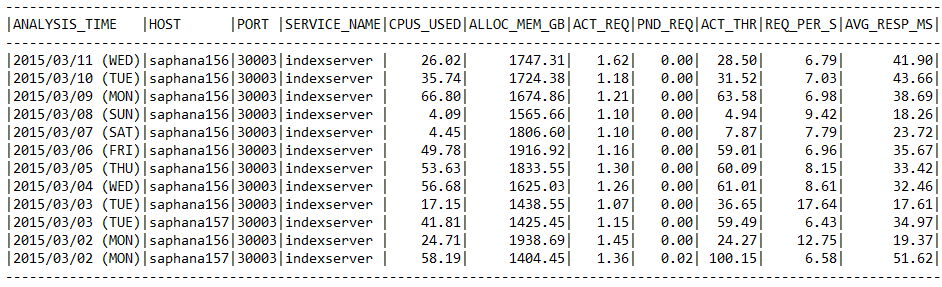
HANA_Configuration_Overview_Rev110+ dla ogólnych informacji na temat instancji platformy SAP HANA.
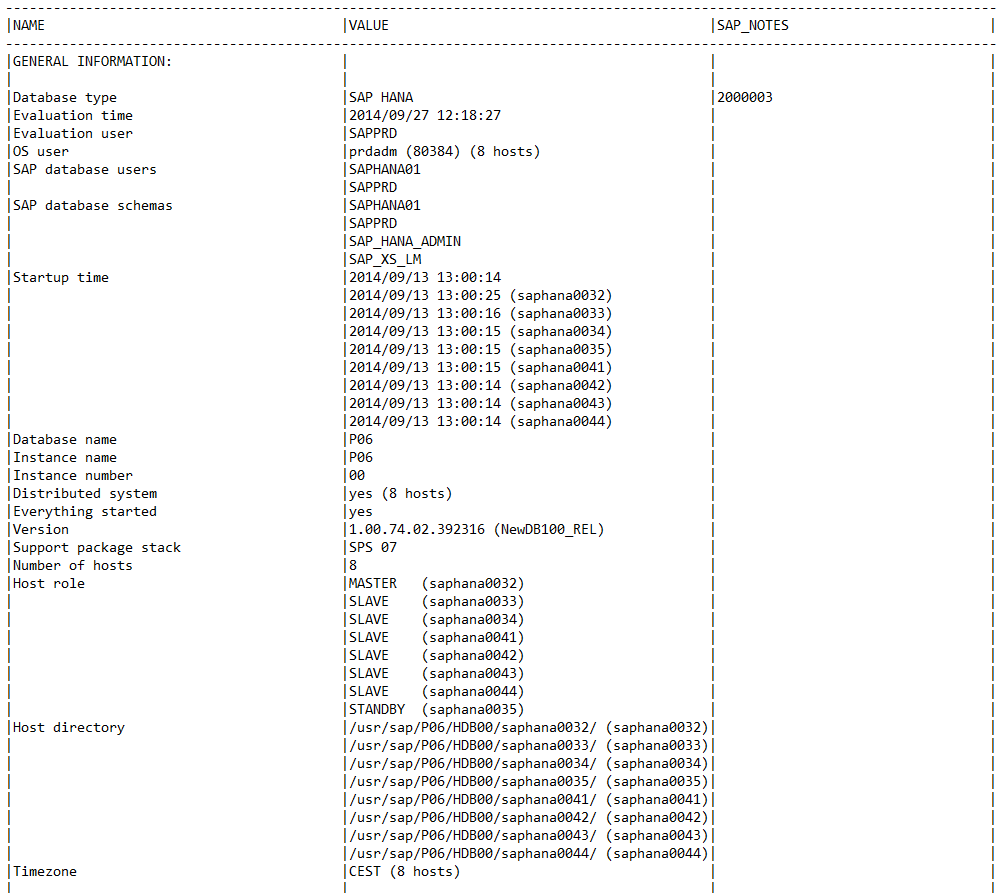
HANA_Configuration_Parameters_Rev70+ , aby sprawdzić parametry platformy SAP HANA.
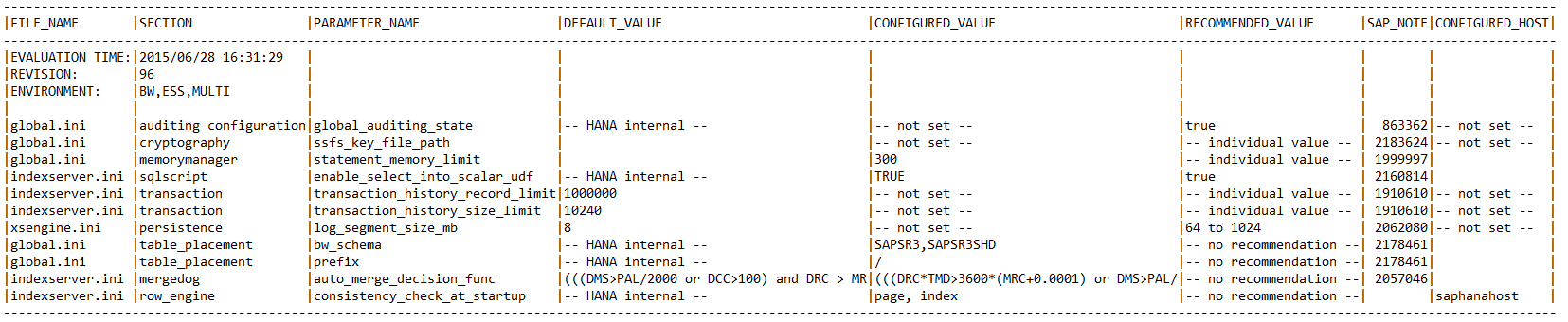
Następne kroki
Dowiedz się, jak skonfigurować wysoką dostępność w systemie operacyjnym SUSE przy użyciu urządzenia ogrodzeniowego.